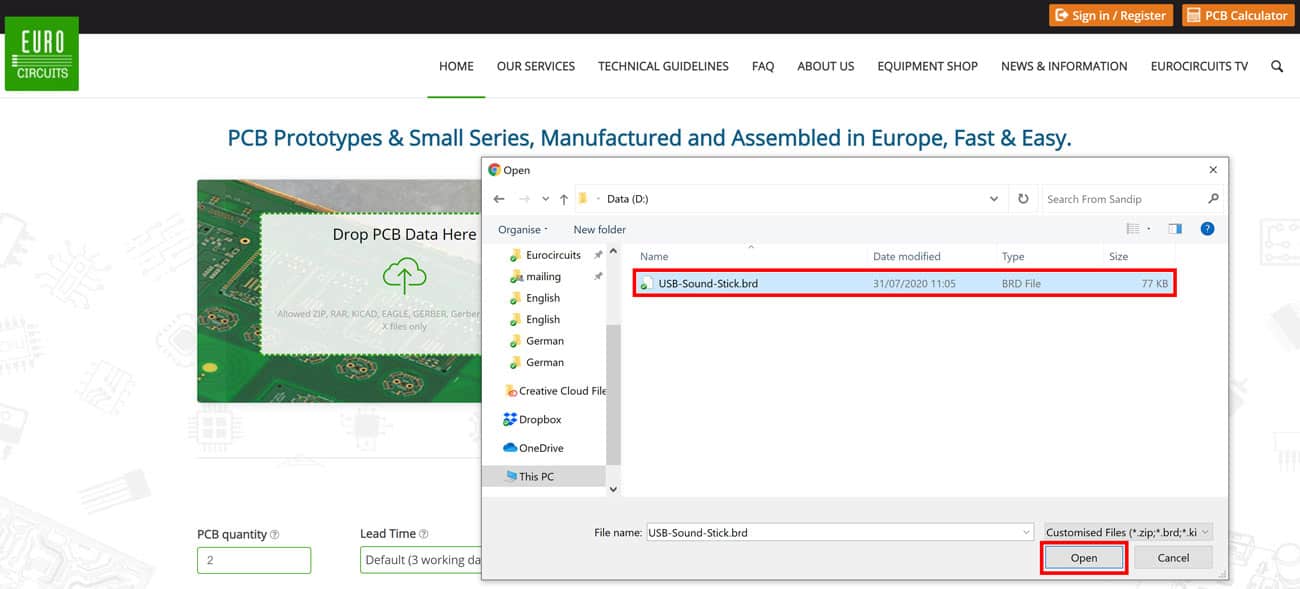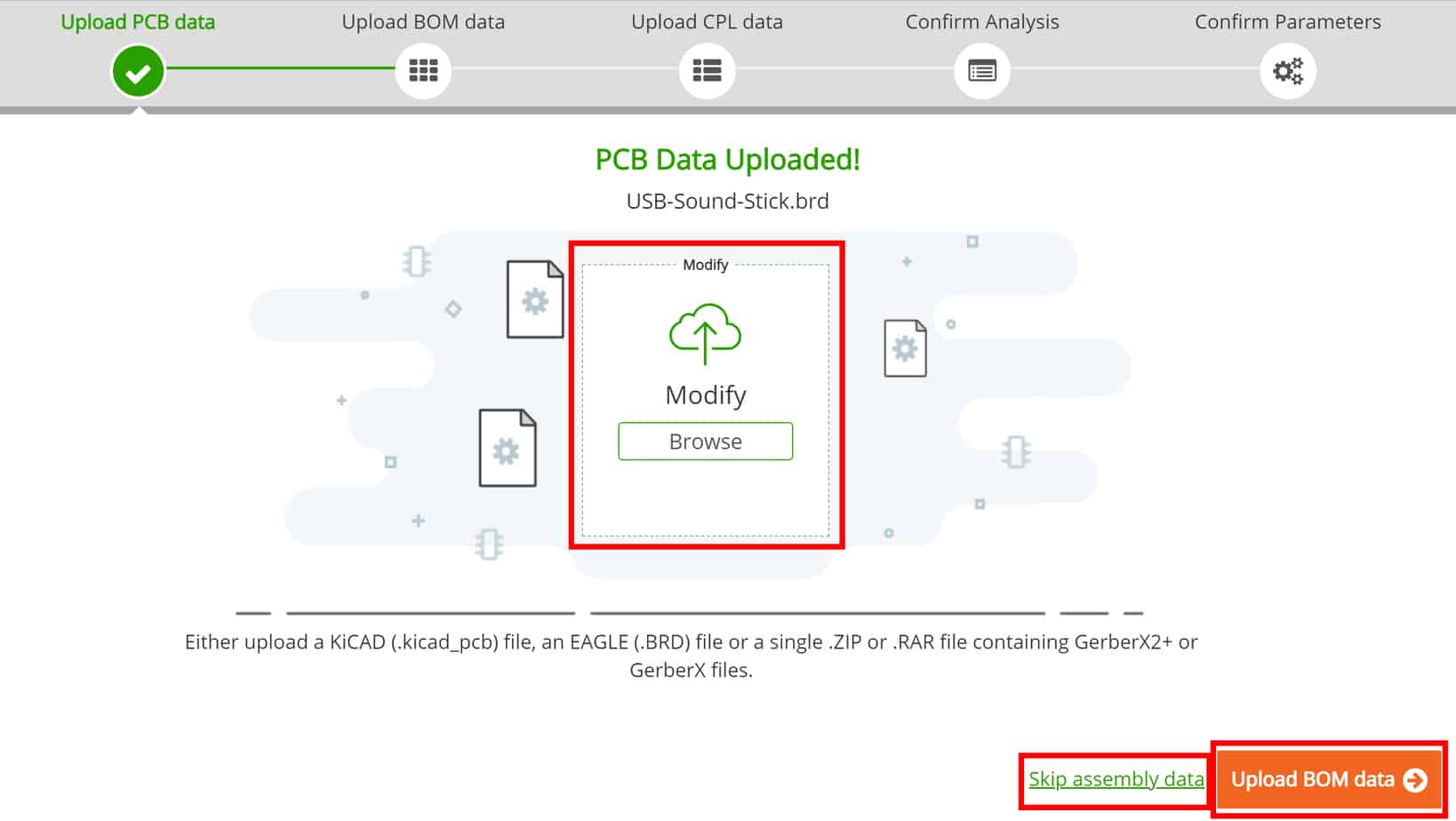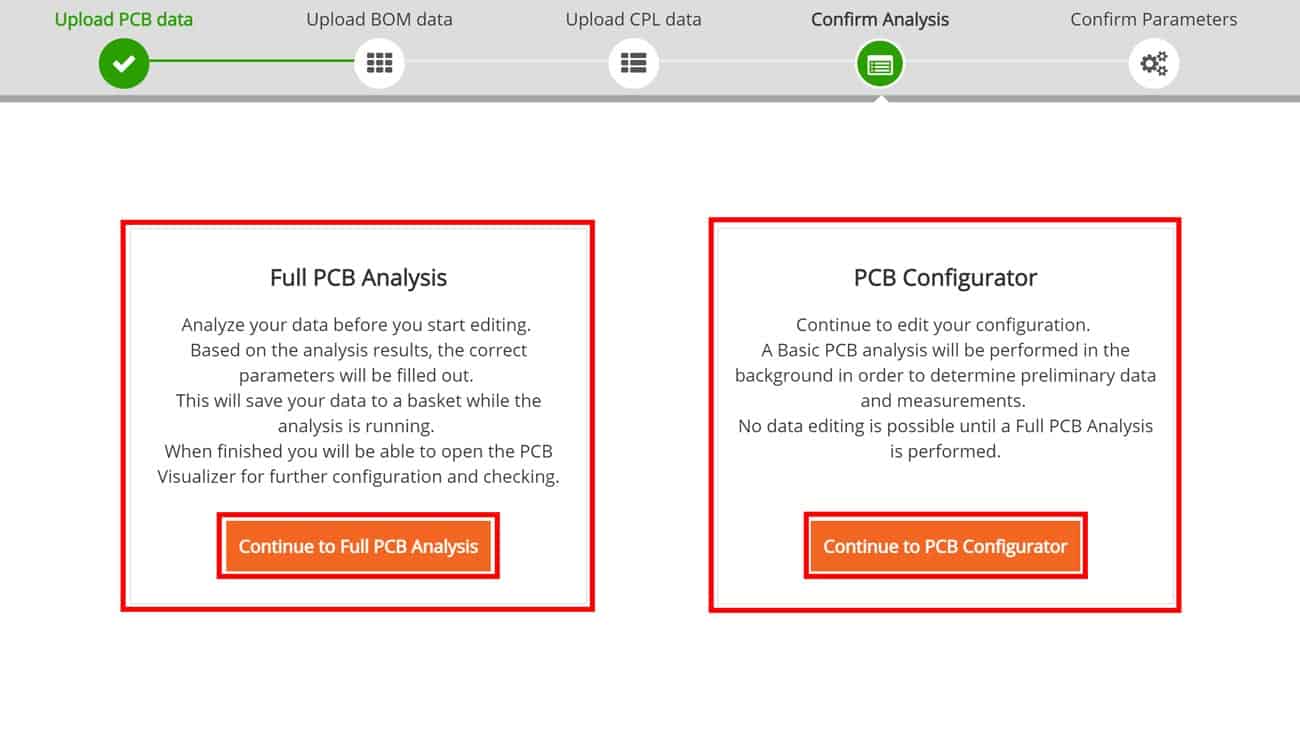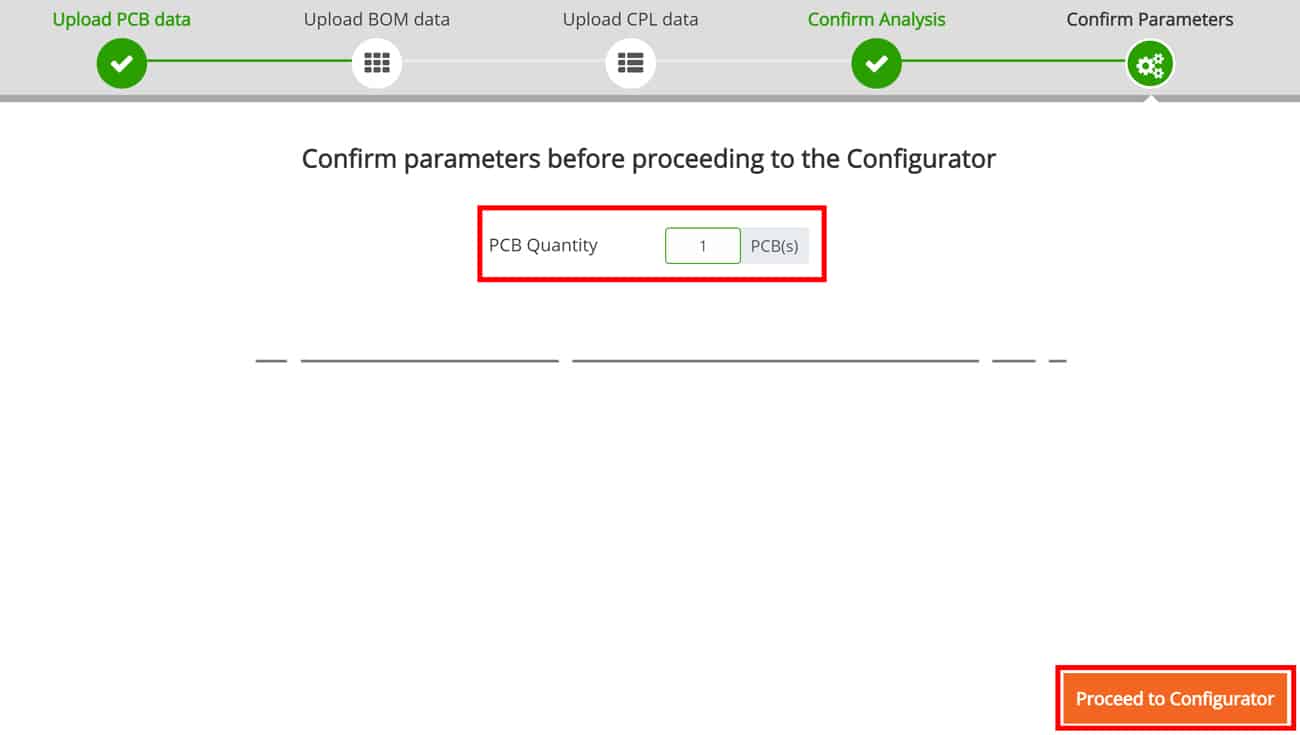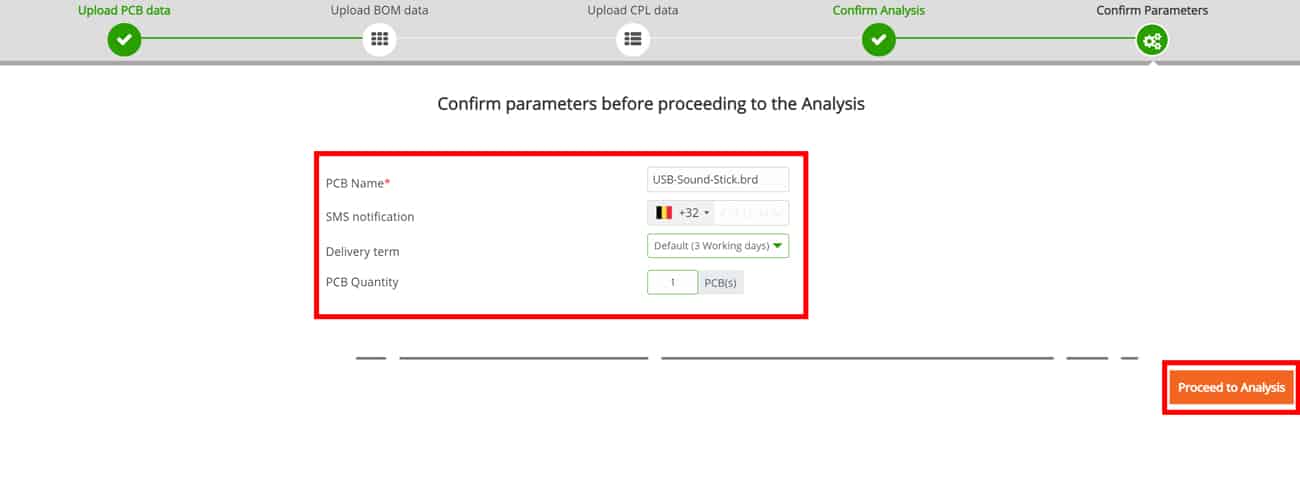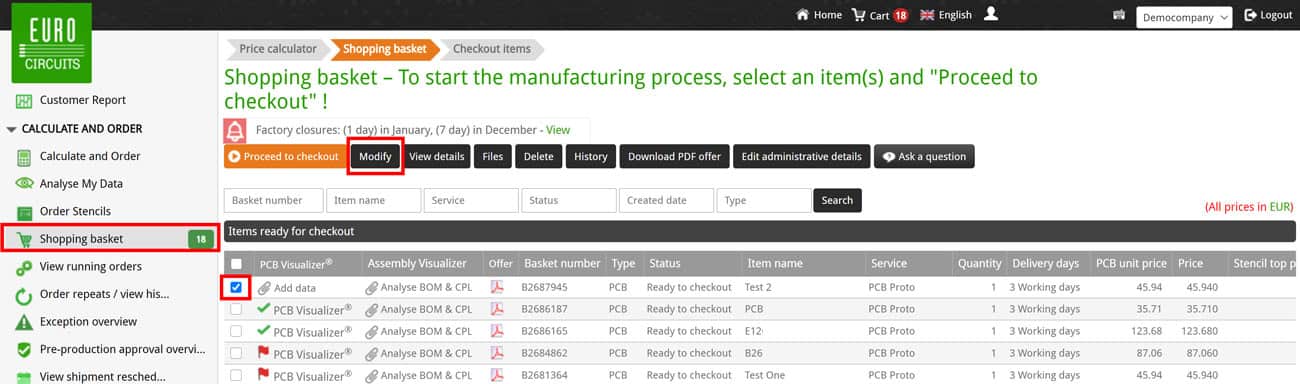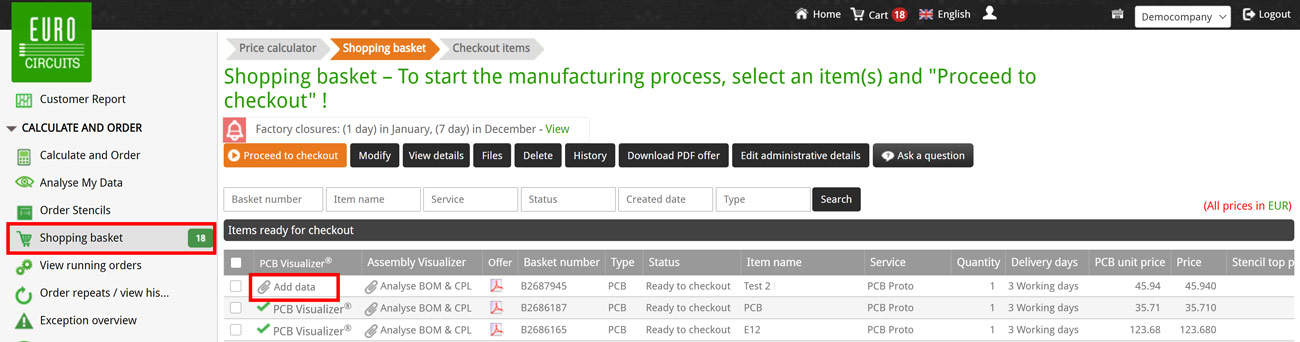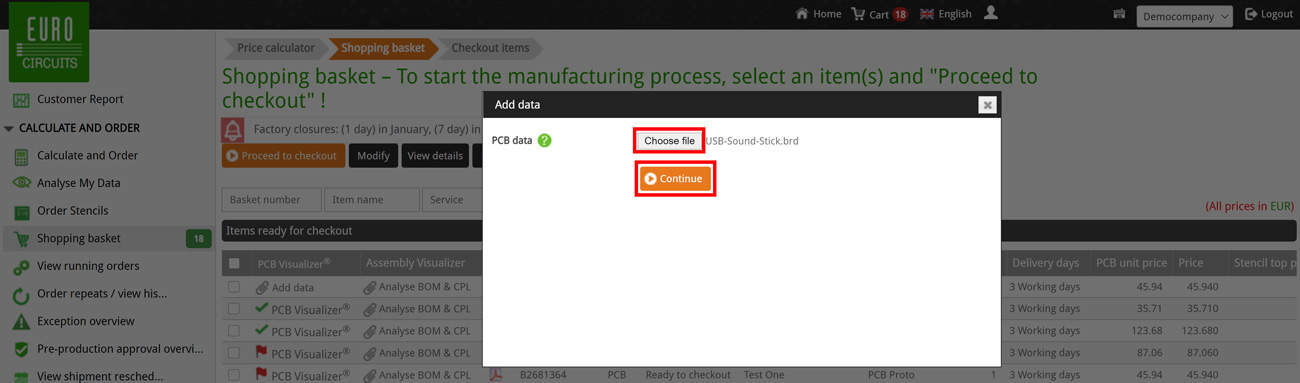PCB adatok feltöltése |
||
Kezdőlapunkról |
PCB Visualizerből |
Eurocircuits fiókból |
A PCB adatok feltöltése rendkívül egyszerűen elvégezhető az adatfájlok behúzásával vagy tallózásával.
Az alábbi rövid videóban bemutatjuk, hogyan töltheti fel a PCB adatokat. A videó alatt pedig képernypmentésekkel mutatjuk be az egyes lépéseket.
Az általunk elfogadott adatformátumokról bővebb információt a PCB tervezési útmutató – Adatbeviteli formátumok oldalunkon talál.
Kezdőlapunkról
Behúzás
Egyszerűen húzza az adatfájlt a PCB adatok behúzása feliratú mezőbe.
Tallózás
Kattintson a PCB adatok behúzása mezőbe, majd a megnyíló ablakban lehetősége lesz az adatfájlok tallózzására. A fájl kiválasztása után kattintson a Megnyitás gombra!
Adatfeltöltés véglegesítése
Akár a PCB adatok behúzásával, akár Tallózással tölti fel az adatokat, a következő lépéseket el kell végeznie a feltöltés véglegesítéséhez.
A megnyíló ablakban módosíthatja a feltöltött adatokat, azaz lényegében az összes korábban kiválasztott fájlt lecserélheti egy új adatkészlettel.
Amennyiben beültetési szolgáltatásunkat is igénybe kívánja venni, a BOM és CPL adatokat feltöltésére is van lehetősége. Ezekről a következő linkeken tudhat meg bővebb információt: BOM adatok feltöltése és CPL adatok feltöltése.
Amennyiben nem kívánja igénybe venni beültetési szolgáltatásunkat, vagy a beültetési adatok még nem állnak rendelkezésre, akkor kattintson a Beültetési adatok kihagyása linkre.
A következő ablakban választhat a Teljes PCB elemzés – ami bejelentkezést igényel – vagy a PCB konfigurátor opciók között, amivel az adatok gyors elemzését végezheti el gyors árkalkuláció érdekében.
Tovább a PCB konfigurátorhoz
Amennyiben ezt az opciót választja, megnyílik a következő ablak, amely lehetővé teszi a PCB mennyiségének megadását. Ezt követően kattintson a Tovább a konfigurátorhoz gombra.
Ezen a ponton megnyílik a PCB konfigurátor és gyors elemzést követően előnézeti képet jelenít meg a nyomtatott áramköri lapról.
A jobb oldali oszlopban azonnal megjelenik az alapár, továbbá módosíthatja a PCB paramétereit, mint például a mennyiséget, az átfutási időt, a forrasztásgátló lakkot, a pozíciót, a felületfémezést, stb.
További információkért tekintse meg a PCB konfigurátor használati útmutatót!
Kérjük vegye figyelembe, hogy a paraméterek változtatásával az ár és az átfutási idő is változhat!
MEGJEGYZÉS
Az adatok és a beállított paraméterek mentéséhez, kérjük, tekintse meg az alábbi PCB hozzáadása a Bevásárlókosárhoz részt.
Tovább a teljes PCB elemzéshez
Az adatok teljes elemzéséhez be kell jelentkeznie az Eurocircuits fiókjába. Ezenkívül legalább a PCB név és a PCB darabszám megadása kötelező, de opcionálisan a következők adatok is megadhatók:
- Beszerzési azonosító
- Cikkszám
- Projekt azonosító
- Mobilszám az SMS értesítésekhez
- Átfutási idő
A kitöltés után kattintson a Tovább az elemzéshez gombra.
* jelöli a kötelező mezőket.
Ezen a ponton bejelentkezés nélkül már nem tud továbbmenni. Amennyiben nem rendelkezik még Eurocircuits fiókkal, kérjük, regisztráljon a folytatáshoz!
PCB Visualizerből
Behúzás
Egyszerűen húzza az adatfájlt a PCB adatok behúzása feliratú mezőbe!
Tallózás
Kattintson a PCB adatok behúzása feliratú mező területén vagy a Tallóz gombra! A megnyíló ablakban lehetősége lesz az adatfájlok tallózzására. A fájl kiválasztása után kattintson a Megnyitás gombra!
A PCB Visualizer ezután gyors elemzést végez az adatokon, illetve előnézeti képet jelenít meg a nyomtatott áramköri lapról.
A jobb oldali oszlopban azonnal megjelenik az alapár, továbbá módosíthatja a PCB paramétereit, mint például a mennyiséget, az átfutási időt, a forrasztásgátló lakkot, a pozíciót, a felületfémezést, stb.
További információkért tekintse meg a PCB konfigurátor használati útmutatót!
Kérjük vegye figyelembe, hogy a paraméterek változtatásával az ár és az átfutási idő is változhat!
MEGJEGYZÉS
Az adatok és a beállított paraméterek mentéséhez, kérjük, tekintse meg az alábbi PCB hozzáadása a Bevásárlókosárhoz részt.
Eurocircuits fiókból
Miután bejelentkezett Eurocircuits fiókjába, PCB adatait feltöltheti egyrészt új megrendeléshez/árkalkulációhoz, másrészt mentett, adatokkal nem rendelkező Bevásárlókosár elemhez.
Új rendelés/Árkalkuláció
Válassza az Árkalkuláció és rendelés menüpontot a PCB Visualizer megnyitásához, majd a PCB adatok behúzásával vagy Tallózással töltse fel adatfájlját a fentebb részletezett módon.
PCB adatok feltöltése meglévő kosárelemhez
Kattintson a Bevásárlókosár menüpontra, majd válassza ki a módosítani kívánt kosárelemet a sor elején lévő jelölőnégyzet bejelölésével, végül kattintson a Módosít gombra. Megnyílik a PCB Visualizer, ahol a PCB adatok behúzásával vagy Tallózásával tudja feltölteni az adatfájt.
Behúzás
A Bevásárlókosárban válassza ki azt a kosárelemet a sor elején lévő jelölőnégyzet bejelölésével, amihez adatfájlt kíván hozzáadni, majd kattintson a Módosít gombra.
Megnyílik a PCB Visualizer, ahol a PCB adatok behúzásával tudja hozzáadni az adatfájlt a kosárelemhez.
Tallózás
A Bevásárlókosárban kattintson az Adatok hozzáadása linkre annál a kosárelemnél, amihez adatfájlt szeretne hozzáadni!
A megnyíló felugró ablakban tudja kiválasztani és megnyitni a fájlt.
PCB hozzáadása a Bevásárlókosárhoz
Az adatok Bevásárlókosárba történő hozzáadásához, illetve mentéséhez kattintson az Összesítés fülre vagy a narancssárga Tovább az összesítéshez gombra.
Ekkor megnyílik az Összesítés fül.
Győződjön meg arról, hogy a PCB név megfelelő (automatikusan kitöltődik az fájlnév alapján), majd jelölje be az Eurocircuits Szerződési feltételek elfogadására vonatkozó négyzetet!
Megrendelés esetén, amennyiben a gyártás megkezdése előtt ellenőrizni kívánja a a gyártásra kész dokumentációt, jelölje be a megfelelő négyzetet gyártás előtti jóváhagyás igényléséhez!
Ezután kattintson a narancssárga Kosárba helyez gombra. Amennyiben korábban bejelentkezett fiókjába, az adatok a Bevásárlókosárba kerülnek, majd a Teljes elemzés azonnal megkezdődik.
Amennyiben még nincs bejelentkezve, a megnyíló ablakban ezt megteheti vagy regisztrálhat, ha még nincs fiókja.